Options de maquette
Lorsque vous synchronisez des données entre dRofus et Revit, vous devez prendre en compte de nombreuses options. Vous pouvez créer votre propre configuration d'attributs pour les entités que vous allez synchroniser, et vous pouvez définir de nombreuses options de synchronisation différentes avant de le faire. Par exemple, vous pouvez décider de supprimer ou non les occurrences non liées, ou si dRofus doit rechercher des items dans les maquettes liées lors de la comparaison et de la synchronisation des items dans les pièces. Au total, il y aura de nombreuses options définies par différents utilisateurs, synchronisant différentes entités dans un projet de construction typique.
Lorsque plusieurs maquettes Revit, disciplines et personnes travaillent simultanément dans Revit tout en se synchronisant avec dRofus, les options de modèle peuvent aider les utilisateurs à synchroniser les données de manière cohérente. Les options de modèle examinent les options et les configurations utilisées. En tant qu'administrateur BIM, vous avez la possibilité d'enregistrer cette configuration, de lui attribuer un nom et de la connecter à la maquette Revit. Ainsi, tous les utilisateurs ouvrant la même maquette Revit utiliseront les mêmes configurations et options de synchronisation.
Pour accéder aux options de la maquette, allez dans Outils-->Options de maquette ;

Créer une nouvelle option de maquette
La première fois que vous ouvrez les Options de maquette, la liste est vide. Commencez par sélectionner Nouveau pour créer de nouvelles Options de maquette et leur attribuer un nom. Le nom peut refléter la discipline, le nom de la maquette Revit ou quelque chose de plus adapté à votre projet.
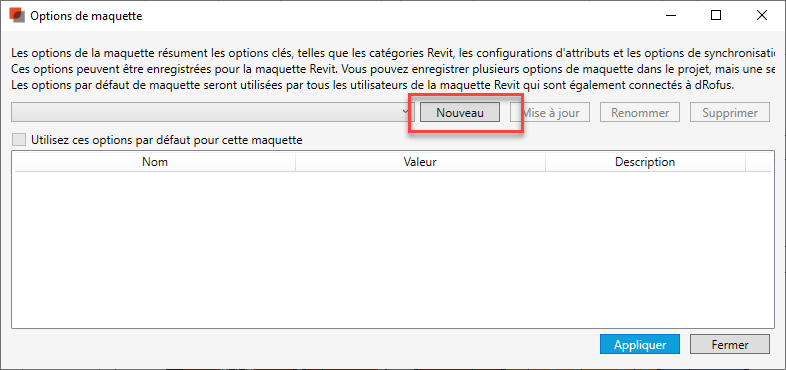
Comprendre la fenêtre d'option de la maquette
Dans l'exemple ci-dessous, nous avons choisi le nom "Architecte" pour l'option de maquette, indiquant que cette configuration doit être utilisée pour toutes les maquettes architecturales du projet. La fenêtre affichera les paramètres actuels comme ceci :
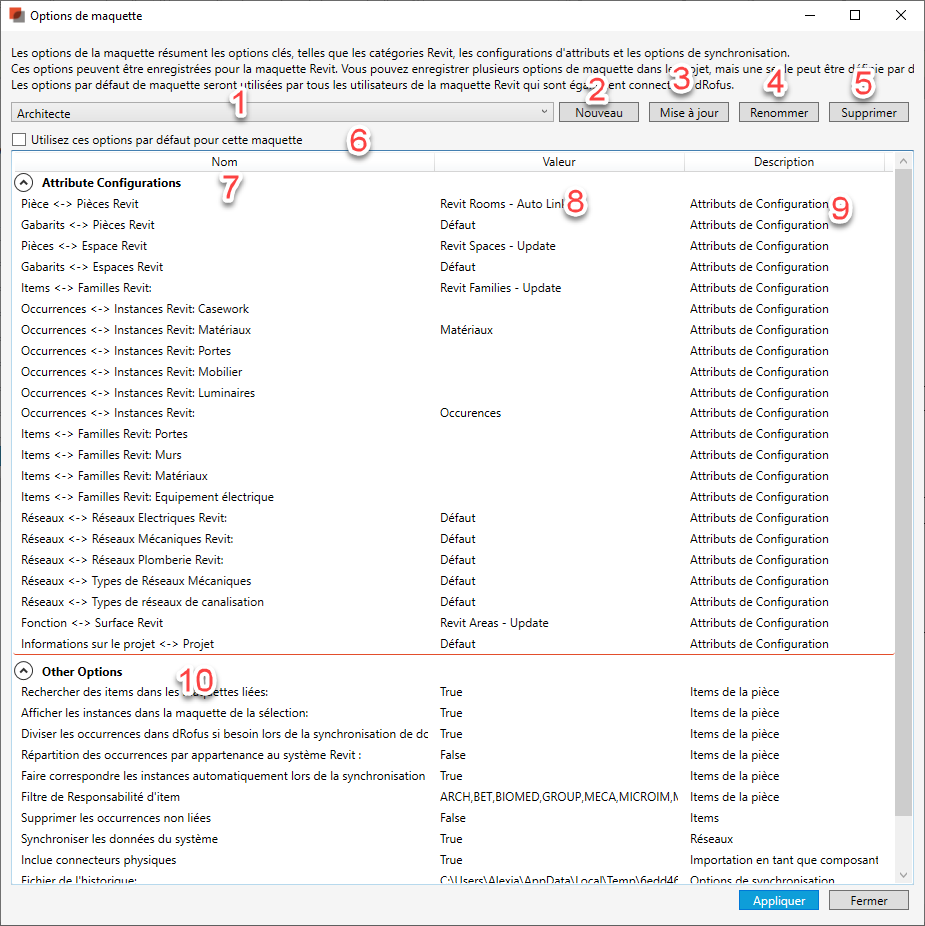
L'option Maquetteest séparée en deux sections : Attributs de configuration et Autres options.
Nom de la configuration sauvegardée des options de la maquette. Il peut exister plusieurs configurations d'options de maquette enregistrées, mais une seule configuration par défaut pour une maquette.
Créer une nouvelle option de maquette
Mettez à jour les options de maquette actives avec les valeurs actuelles. Par exemple, si vous modifiez rétrospectivement la configuration des attributs ou la sélection des catégories, vous pouvez mettre à jour l'option de modèle pour refléter ces modifications.
Renommer l'option de maquette sélectionnée.
Supprimer l'option de maquette sélectionnée.
Définissez l'option de maquette sélectionnée comme valeur par défaut pour la maquette Les options du maquette seront alors définies pour tous les utilisateurs connectés qui ouvrent cette maquette.
Liste des types de configuration d'attributs enregistrés dans l'option Maquette.
Colonne indiquant le nom des configurations d'attributs enregistrées dans l'option de maquette.
Colonne de description indiquant le contexte dans lequel les options apparaissent.
Options de synchronisation, journaux d’historique et sélections de catégories enregistrées dans l'option Maquette
Option maquette par défault
Lorsque vous définissez une option de maquette par défaut, dRofus insère un ID d'options de maquette dans le paramètre d'informations sur le projet dans Revit. Vous serez informé que dRofus crée une nouvelle propriété pour cet ID en tant que nouveau paramètre partagé. Cet ID est masqué dans Revit pour éviter toute modification involontaire de l'ID.
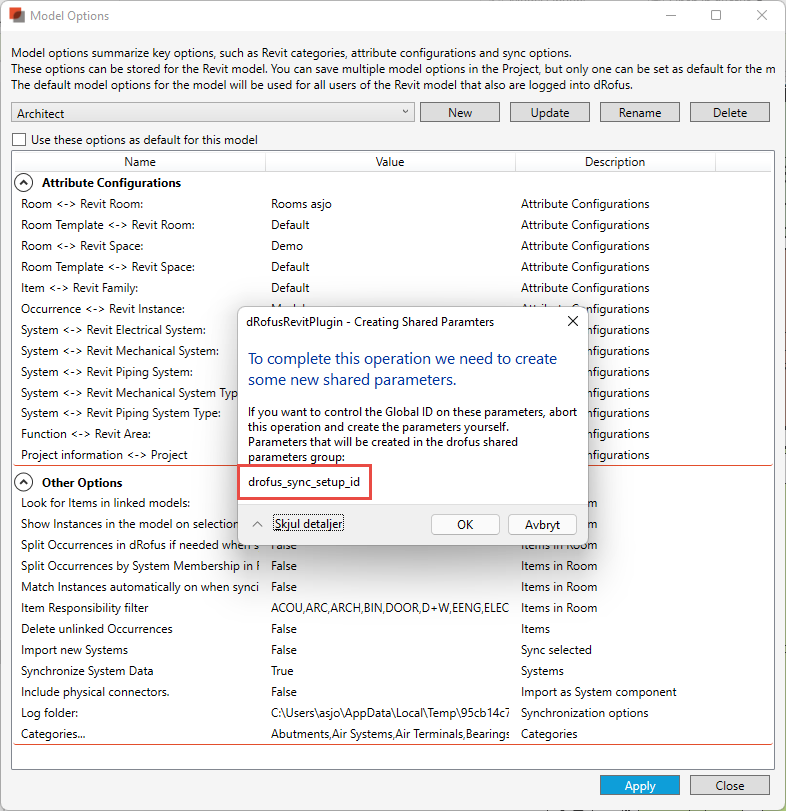
Les options de maquette sont maintenant stockées dans la base de données dRofus et dans la maquette Revit. Ainsi, lorsqu'un utilisateur ouvre la maquette Revit et se connecte à dRofus, il utilise l'option de la maquette par défaut définie par l'administrateur BIM.
L'utilisation des options de maquette peut être combinée avec une demande de connexion ou une connexion automatique pour s'assurer que les utilisateurs sont connectés à dRofus et utilisent l'option de maquette par défaut.
.png)